软件不让截图怎么破解 应用截屏限制解除方法
更新时间:2023-10-09 12:54:08作者:yang
软件不让截图怎么破解,在如今数字化快速发展的时代,软件已经成为我们生活和工作中不可或缺的一部分,有时我们可能会遇到一些软件不允许截图的情况,这给我们的使用体验带来了一定的困扰。面对这种截屏限制,我们有没有办法破解呢?幸运的是有一些方法可以帮助我们解除应用截屏限制,让我们能够更方便地进行截屏操作。接下来我们将介绍一些有效的方法,帮助大家解决这个问题。
具体步骤:
1.如下图所示,在应用密码输入界面,是不允许截屏的;
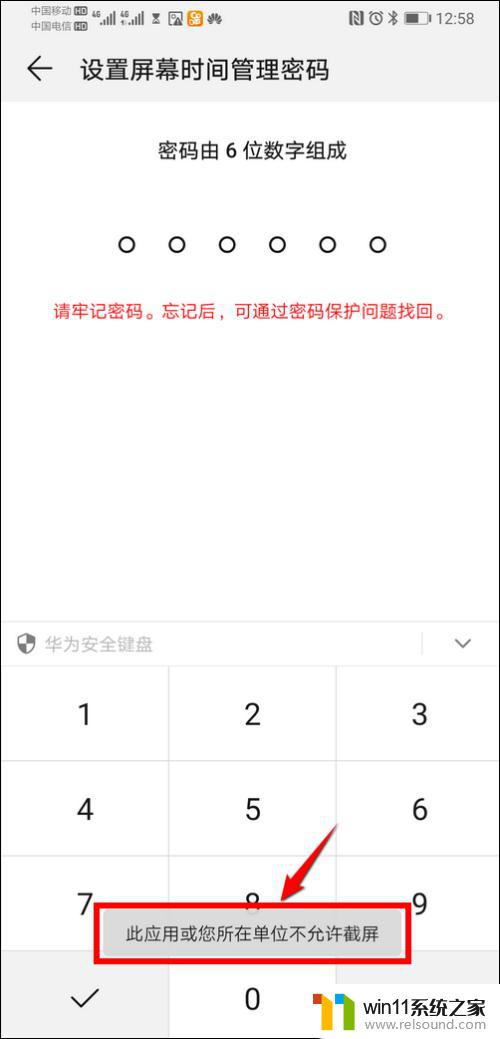
2.返回手机桌面,点击设置;

3.进入设置界面,点击智能辅助;
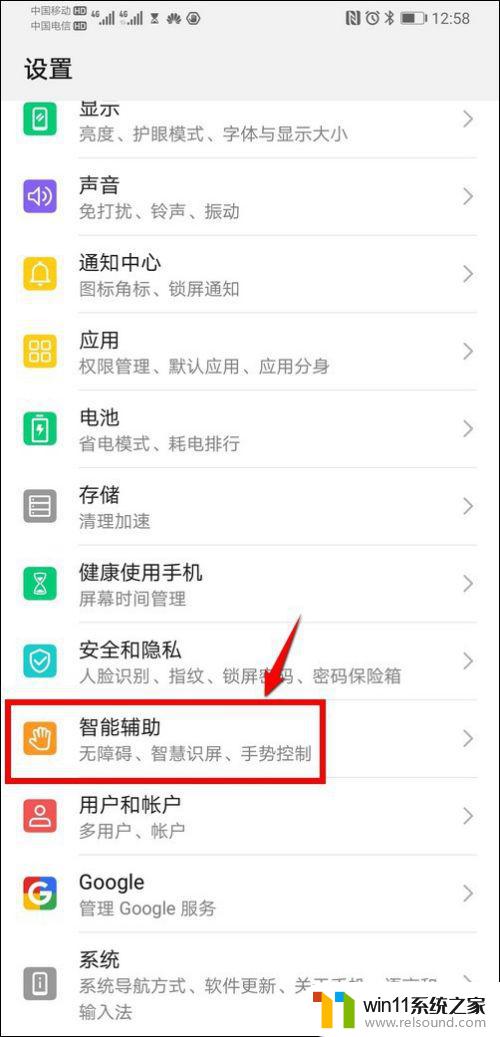
4.进入智能辅助界面,点击手势控制;
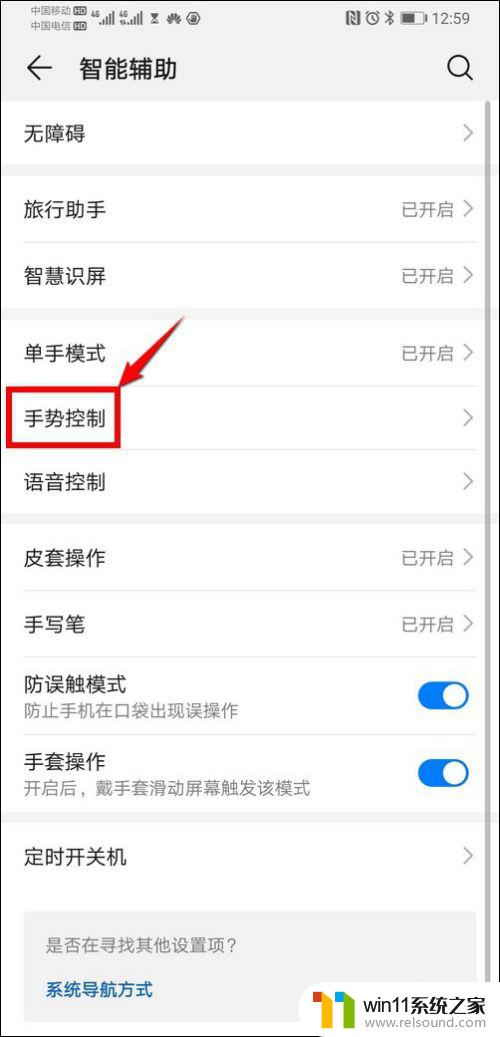
5.页面跳转,点击智能截屏;
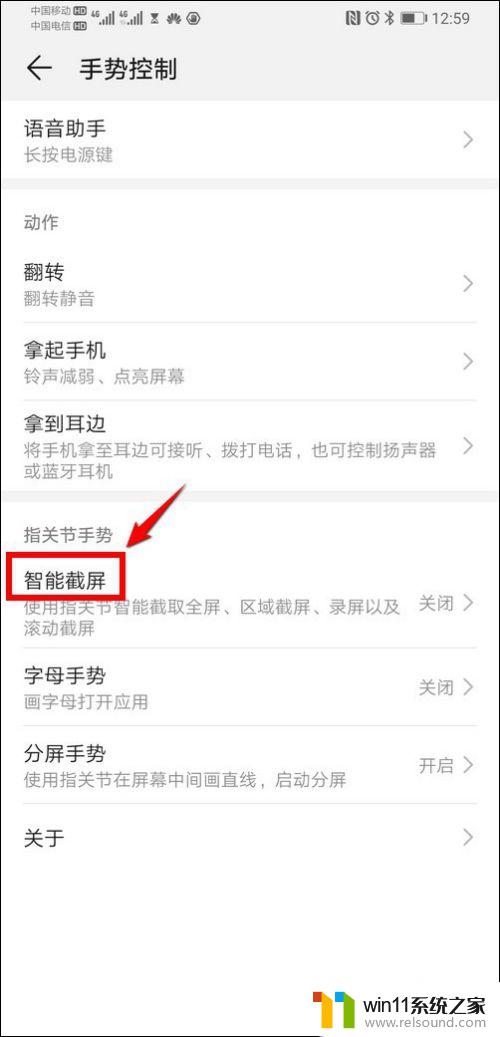
6.把智能截屏功能点开,也就是把智能截屏功能开启;
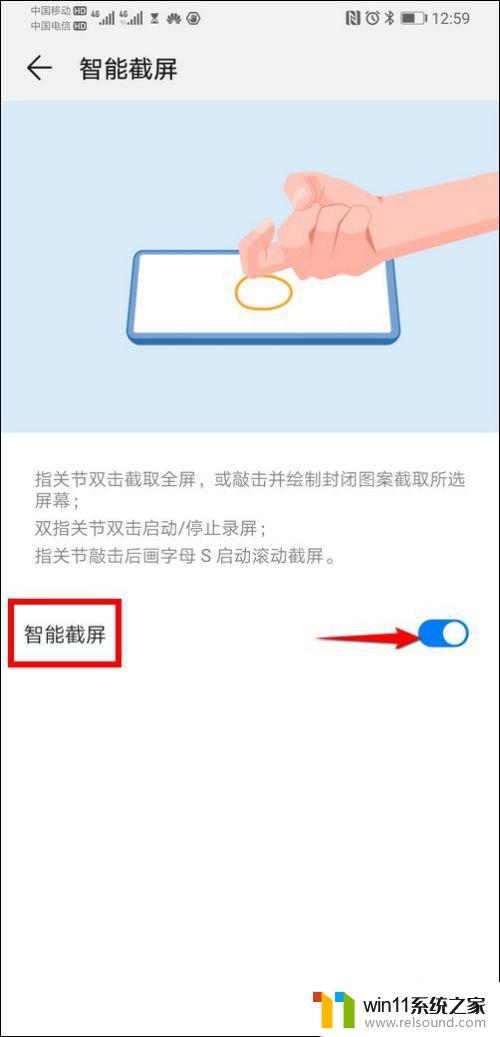
7.返回的应用界面,先用指关节敲一下屏幕。然后快速画出一个圆圈;
之后就会弹出一个正方形,拉动正方形右下角调整需要截屏的面积;
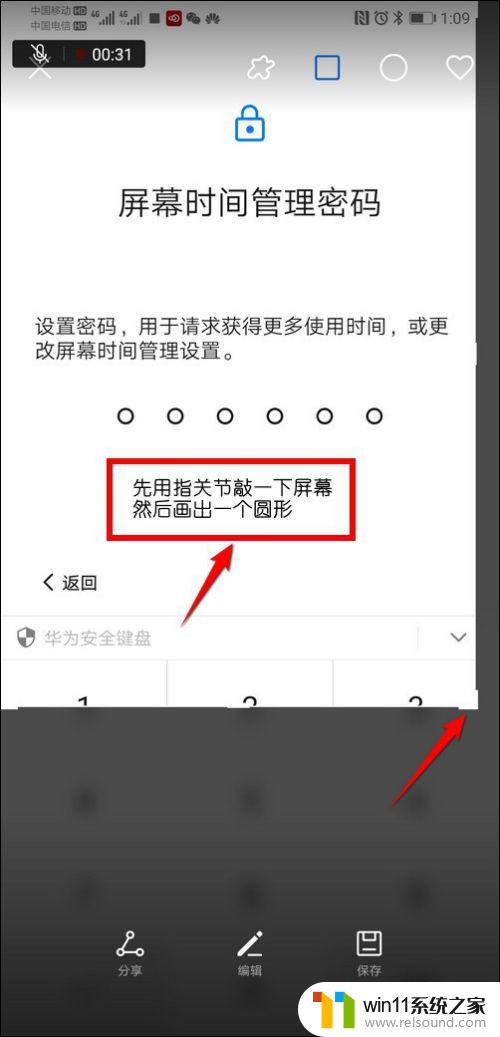
8.如果需要截全屏,把正方形面积拉动到整个页面。最后点击保存;
这样一张完整的截屏就保存成功,也间接的把截屏限制给解除了。
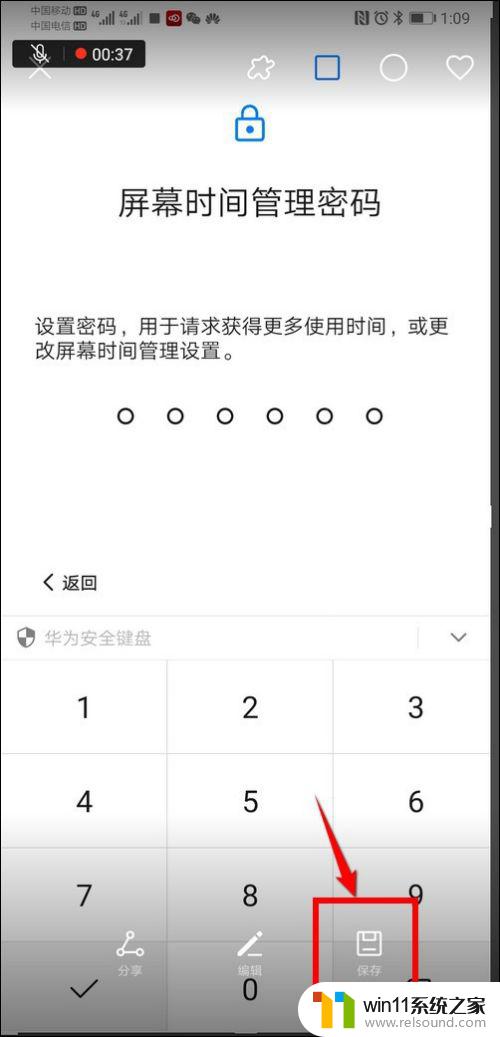
以上是软件禁止截图的破解方法,如果您遇到这种情况,可以按照小编的方法解决,希望能够帮助到您。















